Yammer accessible sur Microsoft Teams
Retrouvez toutes les informations de votre entreprise dans la messagerie collaborative de Microsoft.

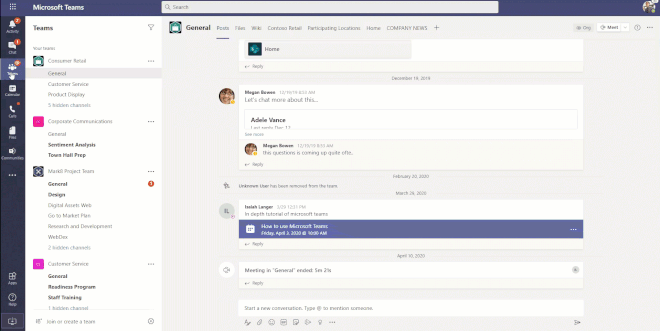
Le contexte de la crise sanitaire actuelle oblige de nombreuses entreprises à revoir leur organisation et leur manière de communiquer avec leurs employés. Dévoilée lors de la conférence Ignite de Microsoft en novembre dernier, la fonctionnalité permettant d’intégrer l’application Yammer au sein de l’interface Teams est désormais disponible pour tous les utilisateurs. L’objectif : améliorer la communication à l’échelle de l’entreprise en partageant des informations pour continuer d’impliquer l’ensemble de ses collaborateurs.
Rester connecté à son entreprise, malgré la distance
Utilisé par plus de 44 millions d’utilisateurs chaque jour, Teams connaît un essor considérable pour répondre aux besoins des entreprises et de leurs employés en télétravail. Avec son intégration au sein de Teams, toutes les fonctionnalités de Yammer sont accessibles au sein d’une même interface : le suivi de ses flux de conversations, le partager d’annonces ou de retours d’expériences, la possibilité d’assister à des événements en direct ou encore le fait de rester connecté avec ses collègues, et ce malgré la distance. Le plus : accéder à l’ensemble des actualités de Yammer sans avoir besoin d’ouvrir l’application sur desktop ou de se connecter à son compte depuis un navigateur.
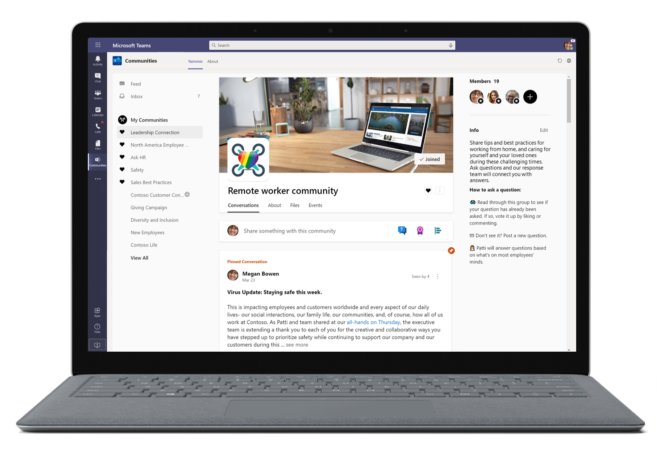
Comment installer Yammer dans Teams
Pour intégrer Yammer dans Teams, cliquez sur les trois points en bas de la barre latérale du menu. Si le réseau social d’entreprise de Microsoft n’est pas proposé, cliquez sur Autres applications pour accéder au catalogue de l’éditeur. Dans la liste proposée, sélectionnez Communautés, avec une vignette qui représente le logo de Yammer.
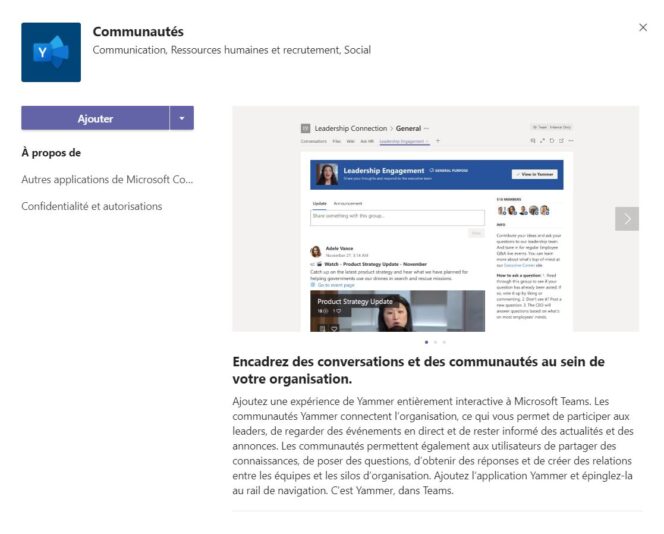
L’application s’affichera juste en-dessous de Fichiers. Comme pour les autres onglets, vous pouvez manuellement changer l’ordre d’affichage en fonction de votre usage de Teams au quotidien. Si vous utilisez souvent l’application Yammer, vous pouvez remonter l’onglet dans la barre de menu à gauche de l’interface.


Évaluez BDM
Simple ou compliqué, ennuyeux ou captivant... nous avons besoin de vous pour améliorer notre site. Quelques minutes suffisent !
Je donne mon avisLes meilleurs outils pour les professionnels du web

Bitrix24

iSpring Learn

PayFit





